คุณรู้หรือไม่ว่าคุณสามารถสตรีมภาพยนตร์และรายการโปรดได้อย่างง่ายดายจาก Netflix, Youtube และช่องอื่นๆ ไปยัง Apple TV จากอุปกรณ์ iOS ของคุณ
ใช่ คุณได้ยินถูกแล้ว! ระบบนิเวศของ Apple ค่อนข้างเข้ากันได้และช่วยให้คุณจำลองอุปกรณ์ iOS ของคุณสำหรับการสตรีมเนื้อหาบน Apple TV ผ่านกลไกง่ายๆ ที่เรียกว่า “Airplay”
มาดูกันว่ามันทำงานอย่างไร ต่อไปนี้คือขั้นตอนด่วนสำหรับการสตรีมเนื้อหา iPhone บน Apple TV:
- ก่อนที่จะดำเนินการใดๆ เพิ่มเติม ตรวจสอบให้แน่ใจว่าได้เปิดใช้งาน AirPlay บน Apple Tv ของคุณแล้ว โดยไปที่การตั้งค่าและเลื่อนลงไปที่ AirPlay

- เปิดใช้งานตัวเลือก Airplay และตั้งค่าเป็น "ON"

- กลับไปที่อุปกรณ์ iOS ของคุณแล้วเปิดวิดีโอใน Netflix หรือ Youtube มองหาไอคอน AirPlay (ไอคอนโทรทัศน์ขนาดเล็ก) และคลิกที่ไอคอนนั้น

- จากตัวเลือกต่างๆ ที่ปรากฏขึ้น ให้เลือก "Apple TV"

- แค่นั้นแหละ! ตอนนี้วิดีโอจะเริ่มสตรีมบน Apple TV ของคุณโดยอัตโนมัติ คุณจึงเพลิดเพลินกับประสบการณ์การรับชมที่กว้างได้
เพื่อหยุดการสตรีม ให้คลิกที่ไอคอน Airplay อีกครั้งแล้วเลือก iPhone หรือ iPad ตามความเหมาะสม
ยังอ่าน: 12 แอพที่น่าทึ่งที่ติดรางวัล Apple Design Awards 2017
วิธีการสตรีมเพลงและวิดีโอ iTunes จากคอมพิวเตอร์บน Apple TV
ไม่ใช่แค่ผ่านหรืออุปกรณ์ iOS เท่านั้น คุณยังสามารถสตรีมเนื้อหาจากคอมพิวเตอร์ของคุณบน Apple TV ได้อีกด้วย นี่คือทั้งหมดที่คุณต้องรู้
- เปิด iTunes ก่อนแล้วมองหาไอคอน AirPlay

- หลังจากแตะไอคอน Airplay จากตัวเลือกต่างๆ ที่จะปรากฏขึ้น ให้เลือก "Apple TV"
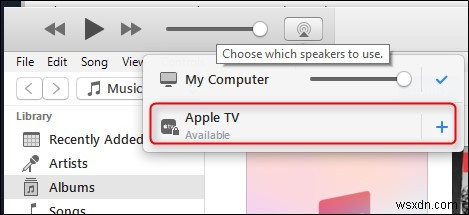
- เพื่อสร้างการเชื่อมต่อที่ปลอดภัย คุณต้องป้อนรหัสที่แสดงบน iTunes
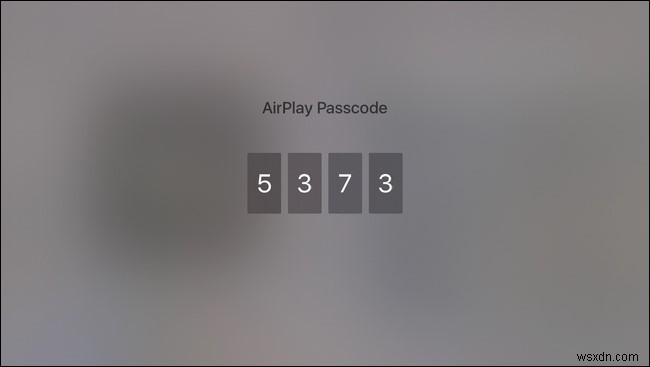
- เมื่อตั้งค่าการเชื่อมต่อสำเร็จแล้ว ไอคอนรูปบอลลูนเล็กๆ จะปรากฏขึ้นบนหน้าจอ Apple TV ของคุณ และทันทีที่คุณกดปุ่มเล่น เนื้อหาจะสตรีมบน Apple TV โดยอัตโนมัติ
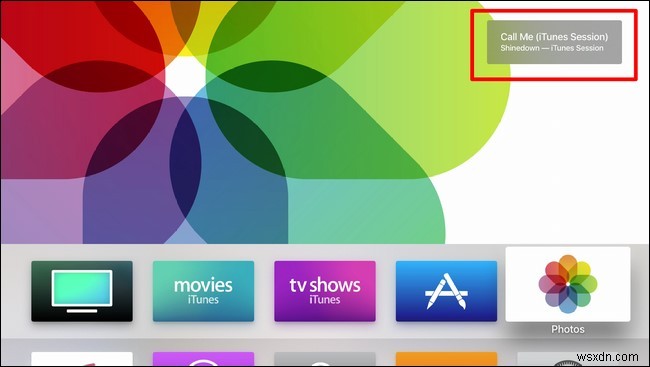
- แค่นั้นแหละ! หากต้องการหยุด Apple TV จากการสตรีมเนื้อหา ให้แตะที่ไอคอน Airplay อีกครั้งบน iTunes
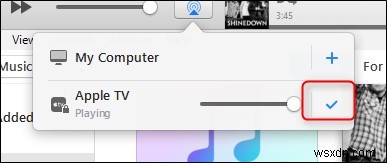
อ่านเพิ่มเติม: ประกาศ iOS 10 ที่ใหญ่ที่สุดจาก Apple WWDC 2016 – สรุป
ทุกคน นั่นคือทั้งหมดในการสตรีมเนื้อหาผ่าน AirPlay หากคุณมีคำถามอื่น ๆ ในใจอย่าลังเลที่จะแสดงความคิดเห็น


